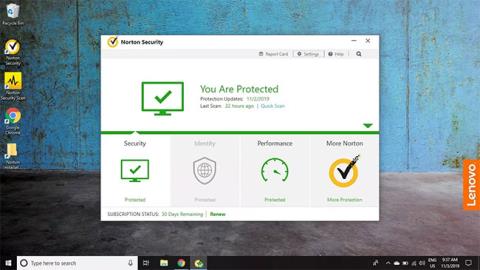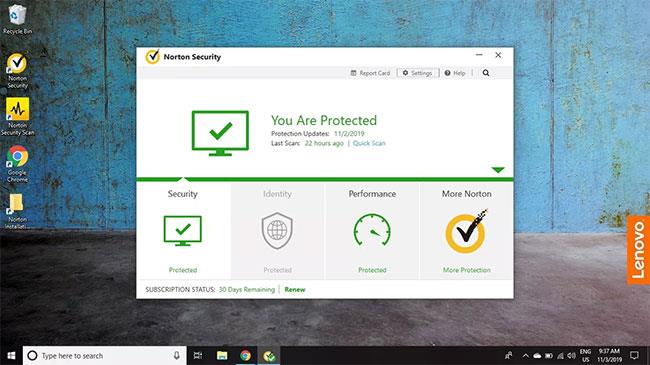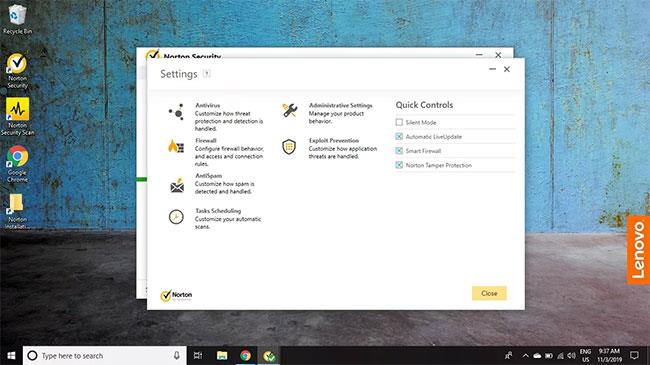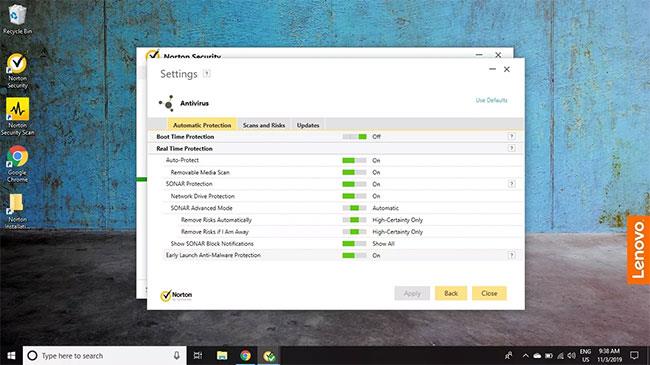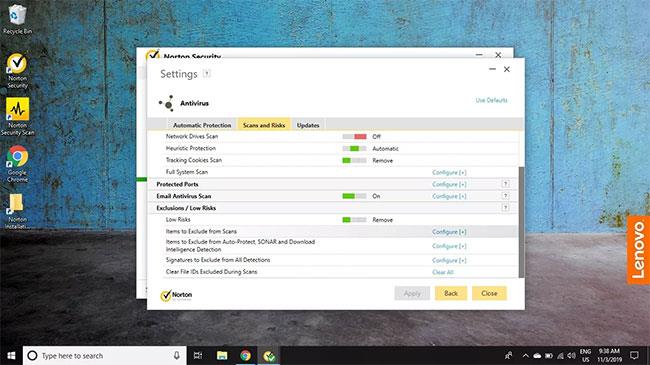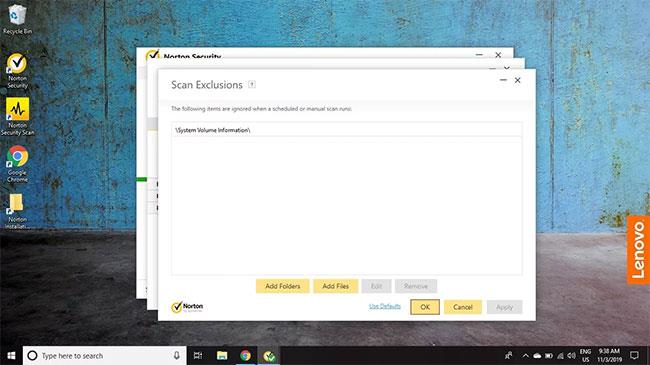Norton Antivirus vai Norton Security var pastāvīgi brīdināt, ka noteiktā failā vai mapē ir vīruss, lai gan jūs noteikti zināt, ka tā nav. Varat norādīt šīm programmām skenēšanas laikā ignorēt noteiktus failus vai mapes, lai izvairītos no nepareiziem ziņojumiem.
Šajā rakstā sniegtie norādījumi attiecas uz Norton Antivirus un Norton Security operētājsistēmai Windows un Mac.
Pievienojiet failus baltajam sarakstam programmā Norton Antivirus
Tāpat kā vairums labu pretvīrusu programmu , Norton AV programmatūra ļauj iekļaut baltajā sarakstā vai izslēgt failus un mapes no skenēšanas. Varat likt programmatūrai ignorēt failu vai mapi, bloķējot to programmas skatījumā. Tāpēc Nortons jums nepateiks, vai vīruss ir vai nav.
Visu mapju izslēgšana no skenēšanas ne vienmēr ir saprātīga izvēle, jo īpaši mapes, kurās bieži ir jauni faili, piemēram, mape Lejupielādes.
Izslēdziet failus un mapes no Norton Antivirus skenēšanas
Tirgū ir pieejami desmitiem Norton Security pretvīrusu programmu, taču failu izslēgšanas process būtībā ir vienāds. Piemēram, lai izslēgtu konkrētus failus un mapes no Norton Security skenēšanas operētājsistēmā Windows 10:
1. Atveriet Norton pretvīrusu programmatūru un atlasiet Iestatījumi.
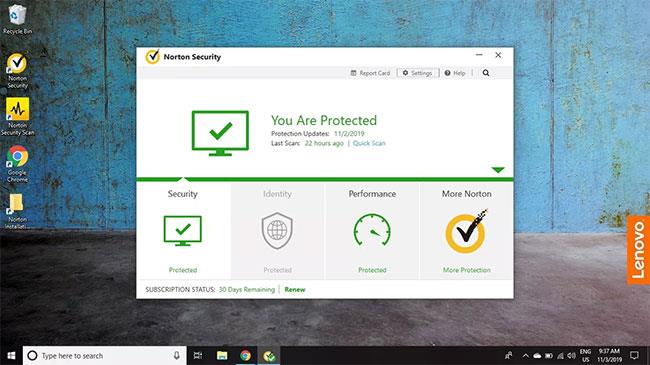
Atveriet Norton pretvīrusu programmatūru un atlasiet Iestatījumi
2. Izvēlieties Antivirus.
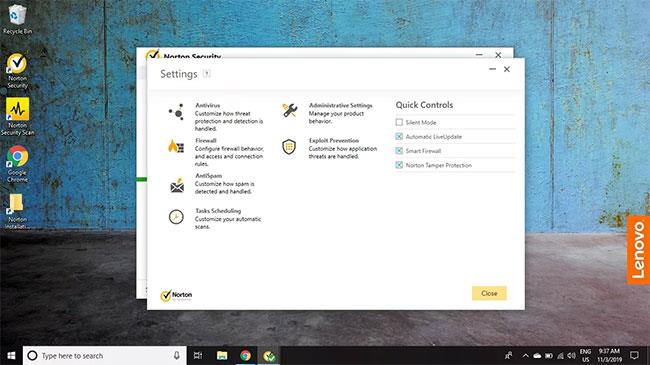
Atlasiet Antivīruss
3. Atlasiet cilni Skenēšana un riski .
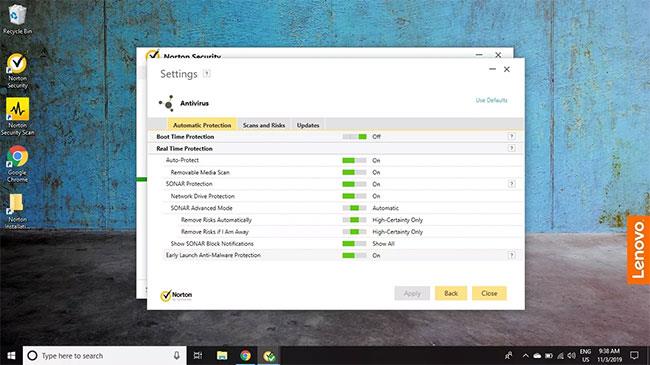
Atlasiet cilni Skenēšana un riski
4. Ritiniet uz leju līdz sadaļai Izņēmumi/zems risks un atlasiet Izslēgt no skenēšanas blakus vienumam Vienumi, ko izslēgt no skenēšanas .
Piezīme : atlasiet Notīrīt skenēšanas laikā izslēgtos failu ID , lai atiestatītu izslēgšanas iestatījumus.
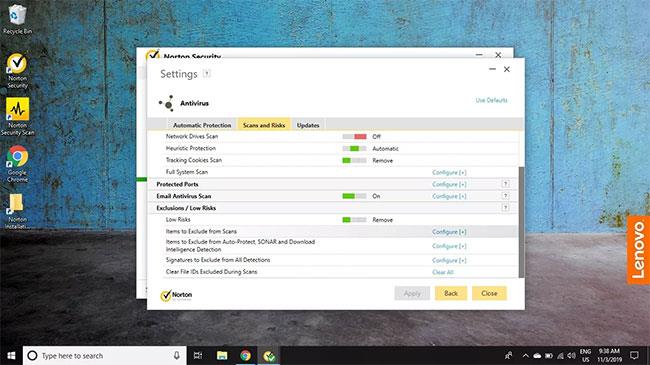
Ritiniet uz leju līdz sadaļai Izņēmumi/zems risks un atlasiet Izslēgt no skenēšanas
5. Atlasiet Pievienot mapes vai Pievienot failus un atlasiet failus/mapes, kuras vēlaties izslēgt. Kad esat pabeidzis, atlasiet Labi , lai saglabātu izmaiņas.
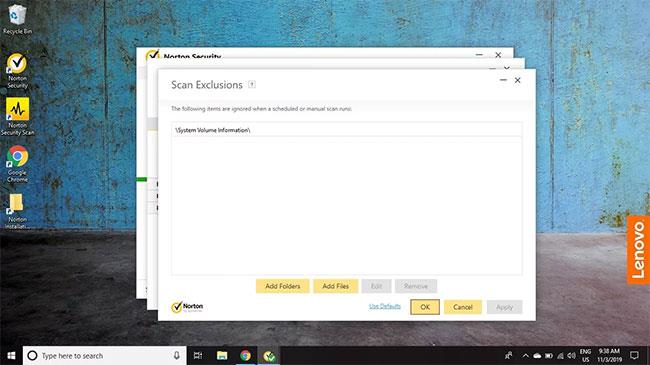
Atlasiet failus/mapes, ko vēlaties izslēgt
Šajā brīdī varat iziet no visiem atvērtajiem logiem un aizvērt Norton programmatūru.
Brīdinājums: izslēdziet failus un mapes tikai tad, ja esat pārliecināts, ka tie nav inficēti ar vīrusiem. Viss, ko pretvīrusu programmatūra palaiž garām, visticamāk, tiks inficēts vēlāk, un Norton nevarēs neko darīt, ja šie faili tiks izslēgti no reāllaika skenēšanas un aizsardzības.
Izslēdziet failus no Norton Antivirus mobilās skenēšanas
Norton Security and Antivirus lietotne Android un iOS neļauj izslēgt konkrētus failus un mapes iestatījumu izvēlnē. Tā vietā jums ir jāpasaka Norton ignorēt failus pēc to noteikšanas.